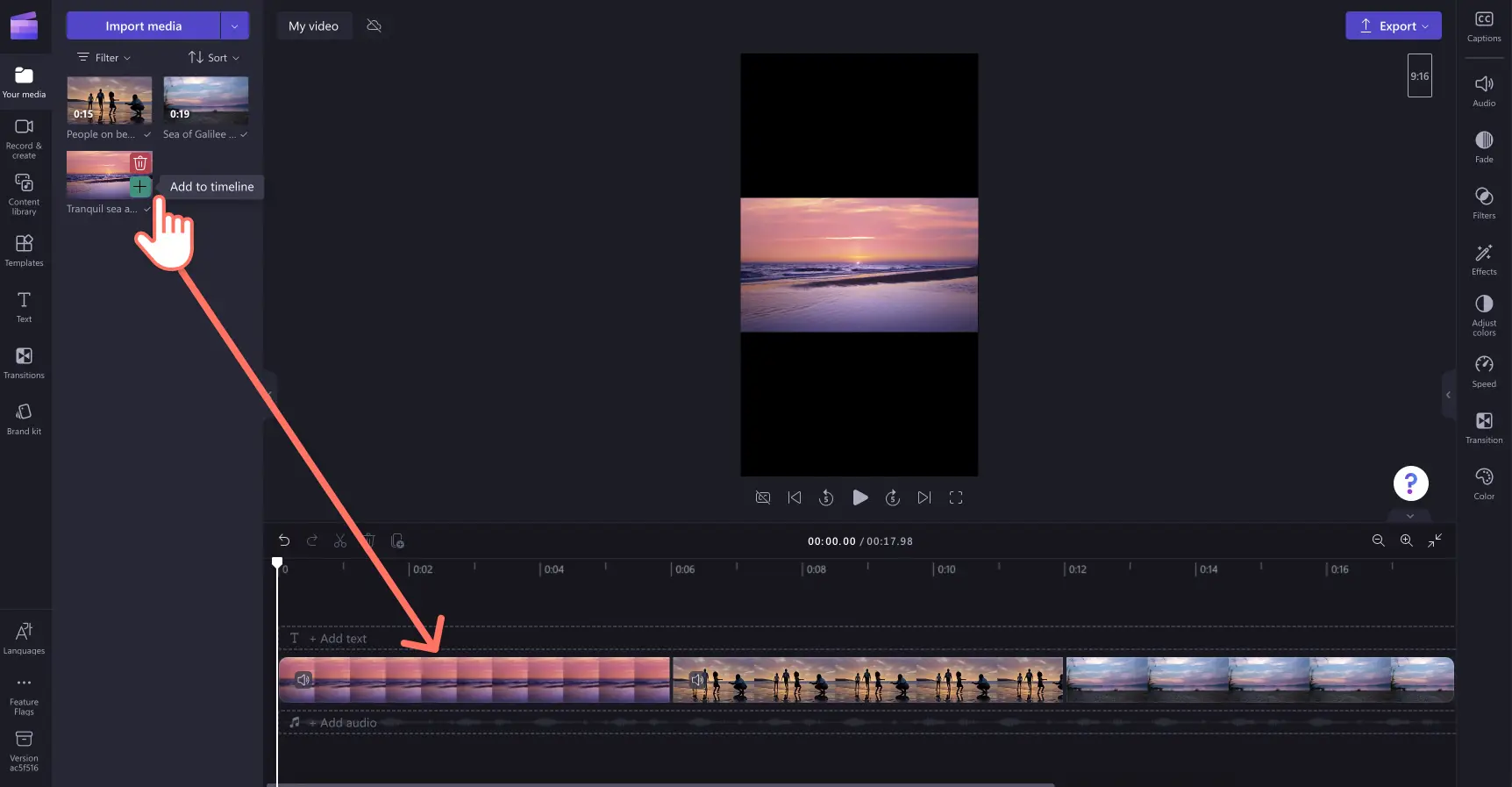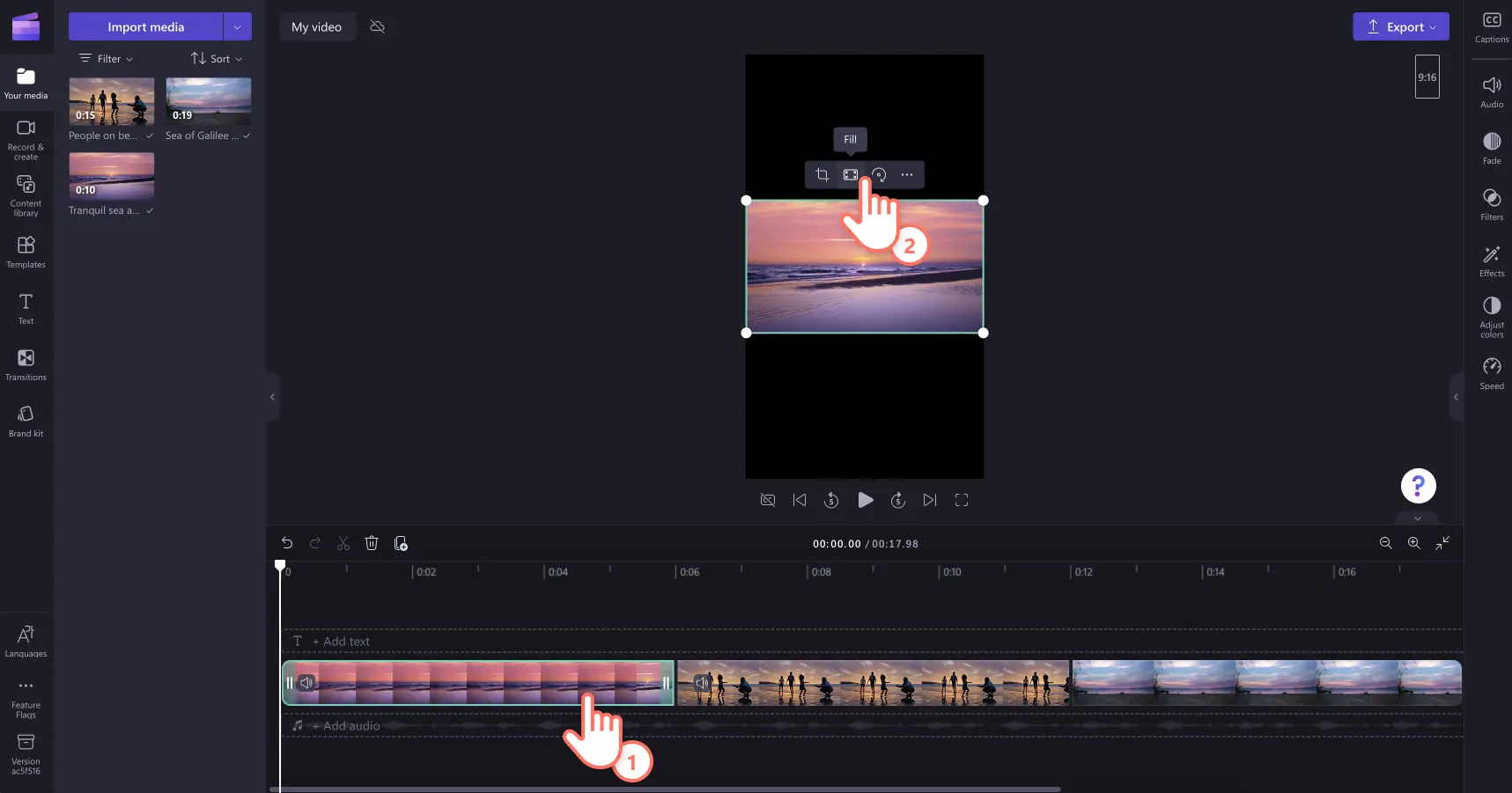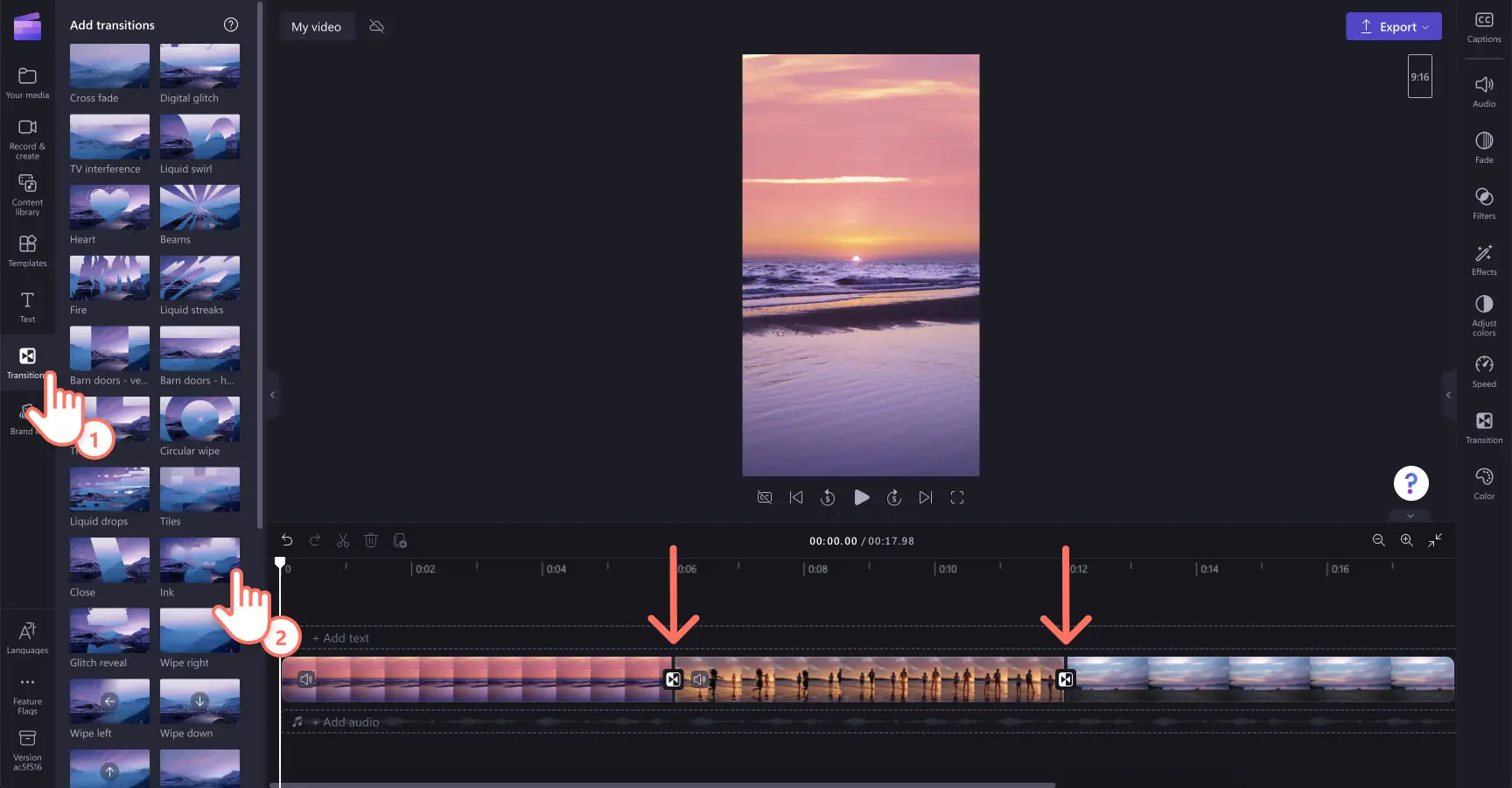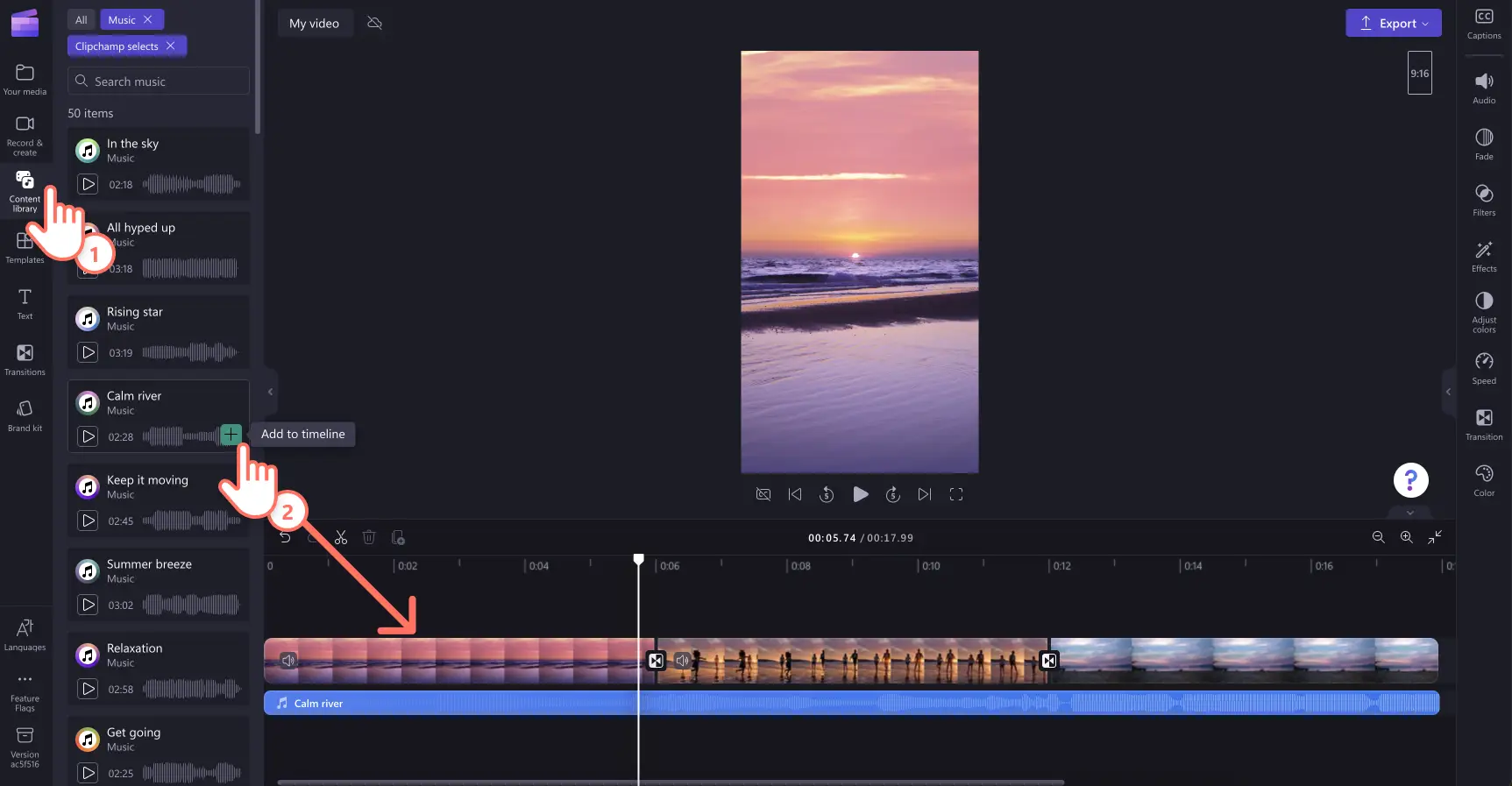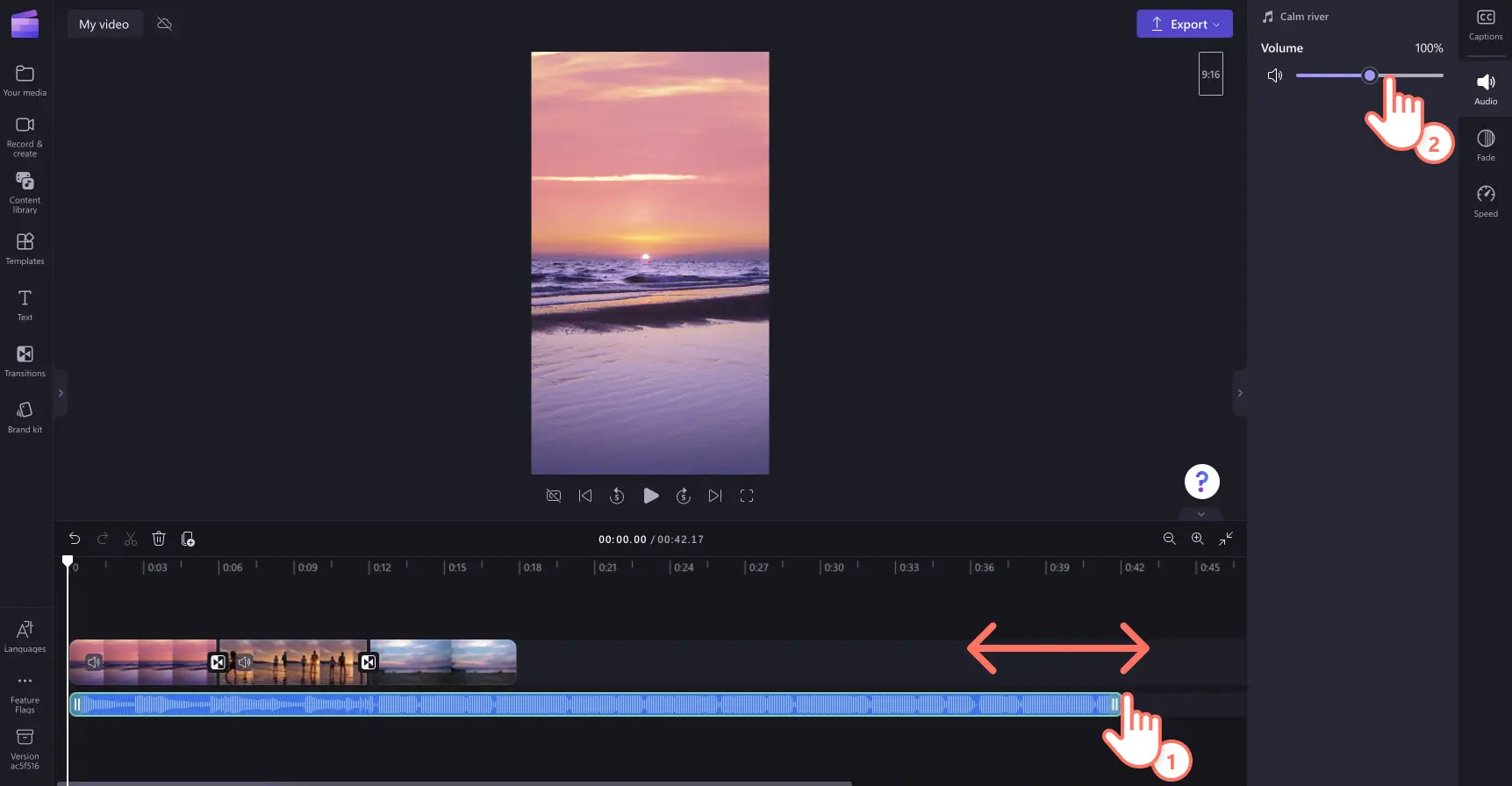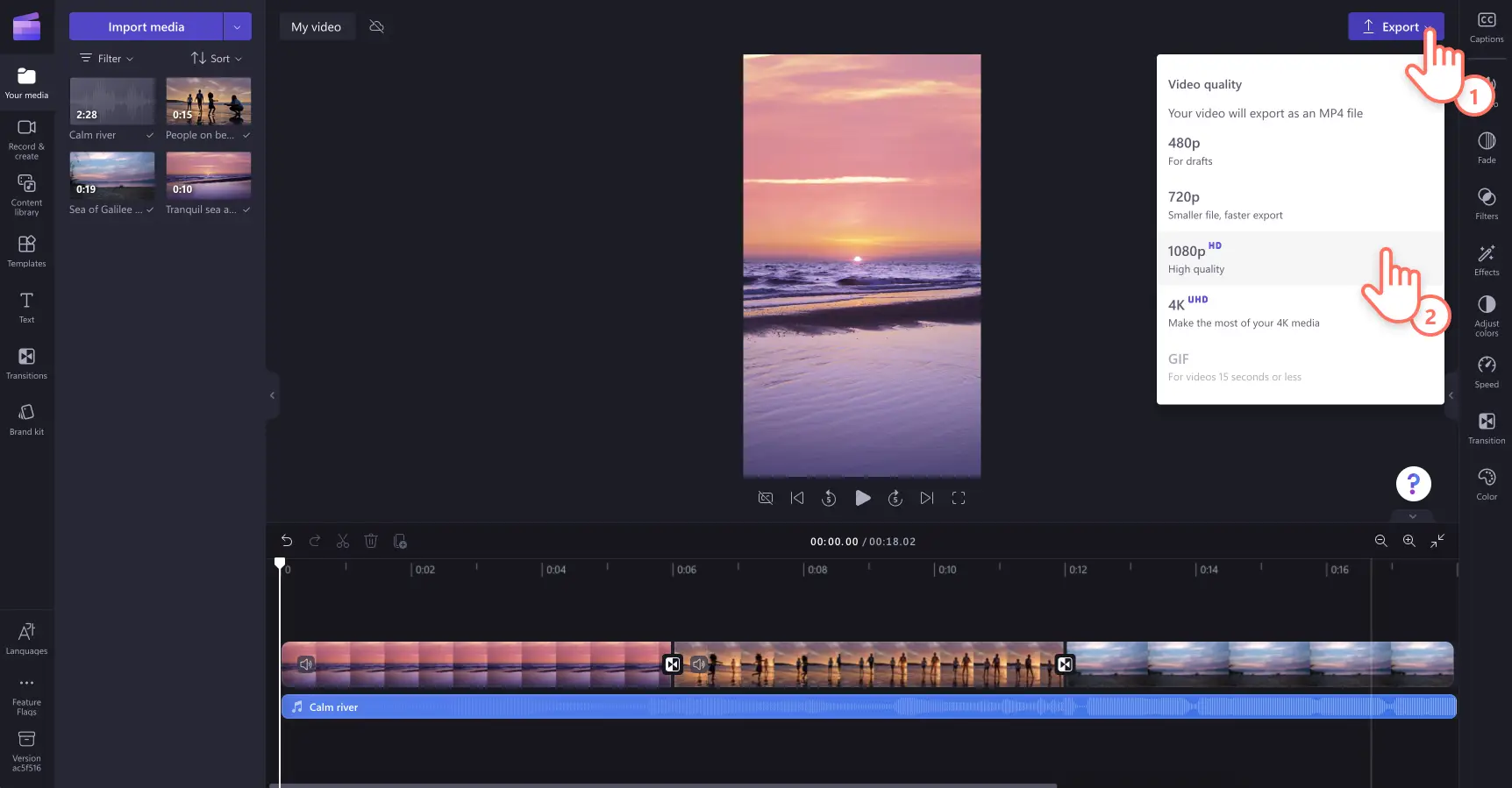通过制作一个用于社交媒体的蒙太奇视频,分享你最喜欢的时刻和成就。
从 旅行精彩片段到难忘的家庭时刻,将视频剪辑组合在一起,制作出引人入胜的蒙太奇视频。 可以轻松 调整视频大小以适应任何平台并添加特效,例如 AI 画外音。
了解如何使用 Clipchamp,通过流畅的视频切换、背景音乐和动态标题展示你的视频创意。
什么是视频蒙太奇?
蒙太奇视频是按顺序放置的视频剪辑和照片的汇编,用于创建令人难忘的视频。对于电影制作和社交媒体,一种流行的视频技巧是蒙太奇视频,它是传达主题、叙事和信息的强大叙事工具。蒙太奇视频具有电影感。视频编辑人员也称这些视频为 拼贴视频。
优秀蒙太奇视频的要素
平滑的场景切换
使用场景切换在不同的剪辑或照片之间进行更改。还可以通过减慢或加快两个资产之间的切换来调整视频的速度。尝试专业的 视频切换效果,例如信号故障、轻扫、淡入黑色或白色、跳切等。
柔和的背景音乐或画外音
在背景中加入柔和的 免版税音乐或者创建引人入胜的画外音,为蒙太奇视频奠定基调。 可以搜寻各种精心挑选的 音频类别,找到最适合视频主题的音乐,例如欢快的旋律或是低保真的慢节奏歌曲。 如果希望蒙太奇视频更具特色,可以尝试添加信息丰富的 AI 画外音,以增强视频的情感或者增添一些幽默感。
时尚的框架叠加
通过添加独特的视频叠加,如 框架和边框,来增强视频的惊艳效果。 从多种装饰风格的复古框架、色彩斑斓的闪烁灯以及现代感十足的抽象边框中进行挑选,为蒙太奇视频注入独特的韵味。
信息丰富的动态标题
使用精心设计的 动画文本为蒙太奇视频提供标题。 使用文本和标题可以在几秒钟内突出视频的话题,添加上下文并优化视频。可以选择各种样式的标题、字体、颜色、大小、位置和主题。
5 个社交媒体蒙太奇视频创意
1. 旅游和假期 Reels
使用蒙太奇视频展示整个节假日期间的最新旅行或最喜欢的 假期时刻。 在 TikTok 和 Instagram 上分享垂直视频,与观看者建立联系并激发他们的旅行欲望。
2. 特殊场合蒙太奇
将视频剪辑和照片制作成充满情感的蒙太奇,唤起美好回忆。无论是纪念生日庆祝活动、里程碑、聚会还是婚礼庆祝活动,带有画外音的蒙太奇视频都非常适合上传到 YouTube。
3. 装修或 DIY 指南
通过有趣的蒙太奇视频展示最新的装修项目或引以为傲的 DIY 作品。可以通过实时或延时拍摄录制自己的视频,使用 分屏视频布局组合剪辑,添加轻扫切换效果,然后分享到社交媒体。 前后对比蒙太奇视频在 TikTok 上也很受欢迎。
4. 健身改造蒙太奇视频
如果想展示健身旅程、饮食或锻炼前后的对比,请制作一段健身改造蒙太奇,以保持观看者的积极性。通过快速跳切、 贴纸叠加和欢快的背景音乐,轻松将剪辑组合在一起。 准备就绪后,以 Instagram Reels 的形式分享转换效果。
5. 每周穿搭蒙太奇
通过制作穿搭创意视频来跟上 TikTok 和 Instagram 的潮流。 每天记录自己的“工作穿搭”,然后将这些剪辑与动态标题和画外音结合起来,制作出时尚的蒙太奇视频。
如何在 Clipchamp 中制作视频蒙太奇
第 1 步导入视频或选择库存素材
若要导入自己的视频,请单击工具栏上“媒体”选项卡中的“导入媒体”按钮来浏览计算机文件,或者连接 OneDrive。
也可以在蒙太奇视频中使用 免版税库存媒体来填补空白或作为背景。 单击工具栏上的“视频库”选项卡,然后搜索不同的库存类别。
在将视频添加到时间线之前,请确保 纵横比的尺寸适合社交媒体平台。 如果想在 TikTok、Instagram 或 YouTube Shorts 上分享蒙太奇视频,建议将纵横比从 16:9 更改为 9:16。单击 16:9 按钮,然后单击 9:16 按钮。
接下来,从“媒体”选项卡将每个视频拖放到时间线上。 确保将视频和照片并排放置在时间线上。可以根据需要多次重新排列时间线顺序。
如果资产具有不同的纵横比,只需使用 浮动工具栏中的“适应并填充”工具即可。
步骤 2.在剪辑之间加入切换效果
若要将剪辑或照片转换为蒙太奇视频,请在时间线上的各个资产之间加入 切换效果。 单击工具栏上的“切换效果”选项卡。将鼠标悬停在每个视频切换效果上即可预览。将视频切换效果拖放到两个资产之间的时间线上。切换效果将自动在时间线上卡入到位。
第 3 步添加免版税音乐
单击工具栏上的“音乐和 SFX”选项卡,然后浏览 免版税音乐选项。 在搜索栏中输入快乐、悲伤、乐观等关键词,以浏览音乐库。单击“播放”按钮预览音频曲目,然后将歌曲拖放到媒体下方的时间线上。
使用绿色手柄剪裁音频以匹配视频长度。将绿色手柄拖动到时间线左侧以缩短音频文件。还可以使用属性面板上的“音频”选项卡来编辑音频的音量。
第 4 步预览视频并保存
在保存新的蒙太奇视频之前,确保单击“播放”按钮进行预览。准备好保存视频时,单击“导出”按钮并选择视频分辨率。建议以 1080p 视频分辨率保存所有视频,以获得最佳画质。付费订阅者可以用 4K 视频分辨率保存视频。
观看 YouTube 教程以获得更多帮助。
若要获取为社交媒体创造精彩创意的更多帮助,请查看 YouTube 终极指南。 也可以通过调整视频大小并 将视频重新发布到 TikTok 来提高参与度和知名度。
免费试用 Clipchamp 或下载 Clipchamp Windows 应用开始使用。